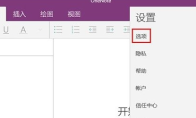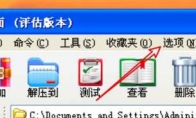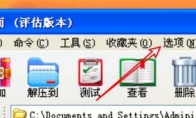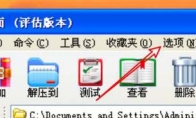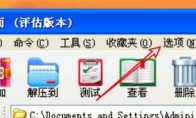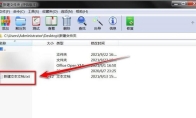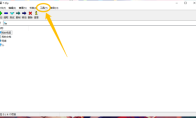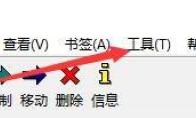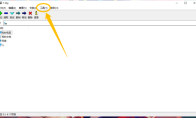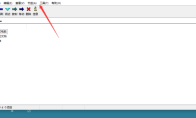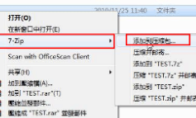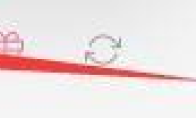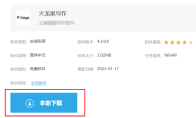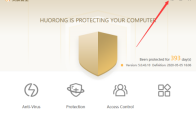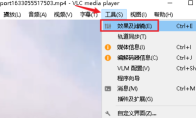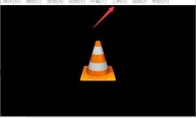84.55MB / 2025-09-30
OneNote软件是一款专业好用的记录的工具,随时随地自由记录。本文为大家带来关于OneNote如何打开自动同步的详细教程,想了解的小伙伴快一起来看看吧!OneNote如何打开自动同步1、双击打开软件,点击左上角的三条横线图标,接着点击新界面左侧栏中的"选项"。 2、然后在打开的窗口界面中,找到"自动同步笔记本",将其下方中的开关按钮打开就可以了。
WinRAR如何设置隐藏文件列表的访问日期列呢?本文为大家带来关于设置隐藏文件列表的访问日期列的详细步骤分享,想了解的小伙伴快一起来看看吧!WinRAR如何设置隐藏文件列表的访问日期列1、双击打开软件,点击上方菜单栏中的"选项"。 2、接着点击下方选项列表中的"设置"。 3、在打开的窗口界面中,点击上方中的"文件列表"选项卡。 4、然后点击其中的"列"按钮。 5、最后找到其中的"访问日期",将其小方框取消勾选就可以了。
WinRAR怎么移除路径中多余的文件夹,不少用户还不是清除。本文为大家带来关于移除路径中多余的文件夹的详细步骤,想了解的小伙伴快一起来看看吧!WinRAR怎么移除路径中多余的文件夹1、双击打开软件,点击上方菜单栏中的"选项"。 2、接着点击下方选项列表中的"设置"。 3、在打开的窗口界面中,点击上方中的"路径"选项卡。 4、然后找到其中的"从解压路径移除多余的文件夹",将其小方框勾选上。 5、最后点击"确定"保存即可。
WinRAR工具栏怎么设置按钮大小,你知道吗?本文为大家带来关于winrar设置按钮大小的详细教程分享,想了解的小伙伴快一起来看看吧!WinRAR工具栏怎么设置按钮大小1、双击打开软件,点击上方菜单栏中的"选项"。 2、接着点击下方选项列表中的"设置"。 3、在打开的窗口界面中,点击上方中的"常规"选项卡。 4、然后找到其中的"工具栏",点击选项框的下拉按钮。 5、最后在给出的选项列表中选择"大按钮"就可以了。
winRAR怎么设置使用系统资源优先级为低优先级呢?很多用户对于如何设置使用系统资源优先级为低优先级,还不是很了解。本文为大家带来详细的教程分享,想了解的小伙伴快一起来看看吧!winRAR怎么设置使用系统资源优先级为低优先级1、双击打开软件,点击上方菜单栏中的"选项"。 2、接着点击下方选项列表中的"设置"。 3、在打开的窗口界面中,点击上方中的"常规"选项卡。 4、然后找到其中的"低优先级",将其小方框勾选上。 5、最后点击下方中的"确定"保存就可以了。
WinRAR压缩软件怎么预估压缩率,不少小伙伴还不是很了解。下面为大家带来详细的教程分享,不清楚的小伙伴快一起来看看吧!WinRAR压缩软件怎么预估压缩率1、双击打开软件,选中需要进行预估的文件。 2、接着点击上方菜单栏中的"信息"选项。 3、然后在打开的窗口界面中,点击其中的"预估"按钮。 4、最后就可以查看到文件的预估压缩率了。
7-Zip是一款全面好用的压缩软件,我们可以根据自己的需求去完成压缩,解压。本文为大家带来关于7-Zip设置显示系统菜单的详细教程分享,想了解的小伙伴快一起来看看吧!7-Zip如何设置显示系统菜单1、双击打开软件,点击上方菜单栏中的"工具"选项。 2、接着点击下方列表中的"选项"。 3、在打开的窗口界面中,点击上方中的"显示"选项卡。 4、然后找到其中的"显示系统菜单",将其小方框勾选上。 5、最后点击下方中的"确定"就可以了。
7-Zip是很多用户必备的压缩软件,我们可以直接进行设置整行选择。不知道如何设置的小伙伴,这里为大家带来详细的教程分享,想了解的小伙伴快一起来看看吧!7-Zip怎么设置整行选择1、双击打开软件,点击上方菜单栏中的"工具"选项。 2、接着点击下方列表中的"选项"。 3、在打开的窗口界面中,点击上方中的"显示"选项卡。 4、然后找到其中的"整行选择",将其小方框勾选上。 5、最后点击下方中的应用确定就可以了。
7-Zip如何设置层叠右键菜单呢?很多小伙伴对于7-Zip设置层叠右键菜单的步骤,还不是很清楚。本文为大家带来详细的步骤分享,快一起来看看吧!7-Zip如何设置层叠右键菜单1、双击打开软件,点击上方菜单栏中的"工具"选项。 2、接着点击下方列表中的"选项"。 3、在打开的窗口界面中,点击上方中的"7-Zip"选项卡。 4、然后找到其中的"层叠右键菜单",将其小方框勾选上,最后点击确定即可。
7-Zip是一款非常专业好用的压缩工具,其中如何测试压缩的速度,不少用户还不是很了解。本文为大家带来关于7-Zip测试压缩速度的方法教程分享,想了解的小伙伴快一起来看看吧!7-Zip怎么测试压缩速度1、双击打开软件,点击上方菜单栏中的"工具"选项。 2、接着点击下方选项列表中的"基准测试"。 3、然后在打开的窗口界面中,可以查看到解压缩速度。 4、下面还有对解压缩测试之后的总评分。 5、最后看到数据之后最好尽快关闭测试,点击"取消"或者"停止"按钮,不然会增加电脑的负担。
7-Zip是一款很多用户必备的压缩工具,很多小伙伴对于7-Zip怎么卷压缩文件,还不是很了解。本文为大家带来详细的教程分享,想了解的小伙伴快一起来看看吧!7-Zip怎么分卷压缩文件1、右击需要进行压缩的文件,选择选项列表中的"7-Zip",再点击其中的"添加到压缩包"。 2、然后在打开的窗口界面中,选择"压缩格式"。 3、再选择合适的分卷大小。 4、最后就可以在文件夹中查看到分卷压缩的文件了。
火龙果写作软件是一款专业好用的写作工具,一些用户对于如何绑定邮箱,还不是很清楚。本文为大家带来关于绑定邮箱的详细教程,不清楚吃的小伙伴快一起来看看吧!火龙果写作如何绑定邮箱1、双击打开软件,点击左上角的头像框。 2、接着点击下方选项列表中的"邮箱"。 3、然后点击"绑定"按钮。 4、在打开的窗口中,输入需要绑定的邮箱账号,点击"发送",输入正确的验证码。 5、最后点击下方中的"确定"就可以了。
火龙果写作软件是一款专业的写作工具,轻松识别出错别字等。本文为大家带来关于火龙果写作修改用户名的方法教程分享,想了解的小伙伴快一起来看看吧!火龙果写作如何修改用户名1、双击打开软件,点击左上角的头像框。 2、在弹出的窗口界面中,找到"用户名"一栏。 3、再点击其右侧的"修改"按钮。 4、然后输入需要修改的新用户名。 5、最后点击下方中的"确定"就可以了。
火龙果写作是很多小伙伴喜欢的写作工具,很多用户对于怎么设置英语偏好,还不是很了解。下面为大家带来关于设置英语偏好的详细教程,想了解的小伙伴快意来看看吧!火龙果写作如何设置英语偏好1、双击打开软件,点击左上角的"消息通知"图标。 2、在打开的窗口界面中,点击"通用"选项。 3、接着找到"英语偏好"一栏。 4、然后点击其右侧的"修改"按钮。 5、最后在给出的窗口中,选择需要使用的英语偏好类型就可以了。
火龙果写作是很多用户必备的写作工具,我们可以根据自己的需求,去设置写作功能。下面为大家带来关于设置隐藏翻译的详细教程分享,感兴趣的小伙伴快一起来看看吧!火龙果写作如何设置隐藏翻译1、双击打开软件,点击左上角的"消息通知"图标。 2、在打开的窗口界面中,点击"生词本"选项。 3、然后找到其中的"隐藏翻译",将其小方框勾选上就可以了。
火龙果写作是一款很多用户必备的协作工具,一些用户绑定了QQ,想要解绑不知道如何操作。这里为大家带来关于解除QQ绑定的详细教程分享,想了解的小伙伴快一起来看看吧!火龙果写作怎么解除QQ绑定1、双击打开软件,点击左上角的头像框。 2、接着在打开的窗口界面中,找到"QQ"一栏。 3、然后点击其右侧的"解绑"按钮。 4、最后在弹出的提示窗口中,点击"确定"即可。
火龙果写作软件是一款强大的协作工具,一些用户对于如何下载这款工具,并不是很清楚。这里为大家带来详细的教程分享,感兴趣的小伙伴快一起来看看吧!软件资源:火龙果写作火龙果写作怎么下载1、在本站下载安装包资源,点击"本地下载"按钮。 2、然后在弹出的窗口中,选择一个合适的下载位置,点击"下载"。 3、最后双击exe应用程序进行安装即可。
火绒安全软件是一款杀毒软件,操作简单便捷。本文为大家带来关于火绒安全软件设置简体中文的方法教程,想了解的小伙伴快一起来看看吧!火绒安全软件如何设置简体中文1、双击打开软件,点击右上角的三条横线图标。 2、接着点击下方选项列表中的"language"。 3、然后再点击其中的"简体中文"选项。 4、这样就设置成功了。
VLC media player软件是一款专业的跨平台专用的工具,很多用户对于怎么开启声音均衡器,还不是很了解。本文为大家带来详细的步骤分享,感兴趣的小伙伴快一起来看看吧!VLC media player如何开启声音均衡器1、双击打开软件,点击上方菜单栏中的"工具",接着选择下方选项列表中的"效果及滤镜" 2、在打开的窗口界面中,点击上方中的"音频效果"选项卡,然后找到"均衡器"下方的"启用",将其小方框勾选上就可以了。
VLC media player软件中,你知道如何设置菜单语言吗?下面为大家带来关于设置菜单语言的详细教程分享,想了解的小伙伴快一起来看看吧!VLC media player如何设置菜单语言1、双击进入软件,点击上方菜单栏中的"工具"。 2、接着点击下方选项列表中的"偏好设置"。 3、在打开的窗口中,点击上方中的"界面"选项。 4、然后找到下方中的"菜单语言"一栏,点击选项框的下拉按钮,在给出的列表中选择合适的语言选项就可以了。
79.72MB
2025-12-04
78.88MB
2025-12-04
146.82MB
2025-12-04
7.94MB
2025-12-04
1.03MB
2025-12-04
5.00GB
2025-12-04
84.55MB / 2025-09-30
248.80MB / 2025-07-09
2.79MB / 2025-10-16
63.90MB / 2025-11-06
1.90MB / 2025-09-07
210.99MB / 2025-06-09
374.16MB / 2025-10-26
京ICP备14006952号-1 京B2-20201630 京网文(2019)3652-335号 沪公网安备 31011202006753号违法和不良信息举报/未成年人举报:legal@3dmgame.com
CopyRight©2003-2018 违法和不良信息举报(021-54473036) All Right Reserved